Maison >Problème commun >Comment définir le mot de passe de mise sous tension Win11
Comment définir le mot de passe de mise sous tension Win11
- WBOYWBOYWBOYWBOYWBOYWBOYWBOYWBOYWBOYWBOYWBOYWBOYWBavant
- 2023-06-29 15:31:2417600parcourir
Comment définir le mot de passe à la mise sous tension de win11 ? De nombreux amis qui utilisent le système d'exploitation Windows 11 doivent définir un mot de passe de démarrage pour empêcher les autres d'utiliser leur ordinateur en privé en raison de fichiers importants, de la confidentialité, etc. sur l'ordinateur, l'éditeur vous présentera donc comment définir jusqu'au démarrage de Win11 La méthode du mot de passe, j'espère qu'elle sera utile à tout le monde.

Comment définir le mot de passe de mise sous tension de Win11
1. Tout d'abord, cliquez sur Démarrer au milieu du bureau du système, puis cliquez sur Paramètres.
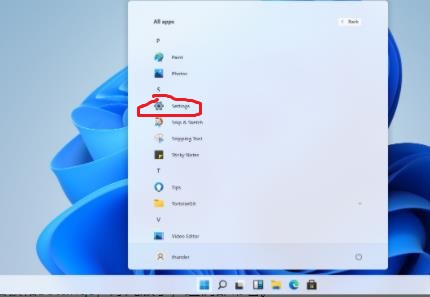
2. Après être entré dans l'interface des paramètres, cliquez sur « Compte ».
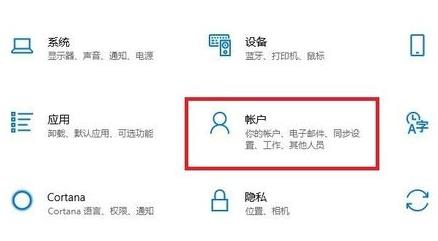
3. Sélectionnez ensuite « Options de connexion » dans la barre des tâches de gauche.
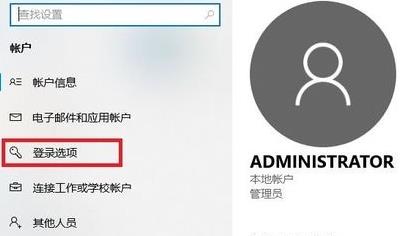
4. Sélectionnez « Mot de passe » à droite pour le définir.
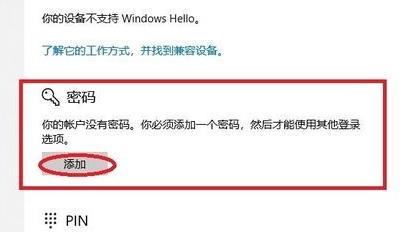
5. Saisissez deux fois le mot de passe que vous avez défini et cliquez sur Suivant.
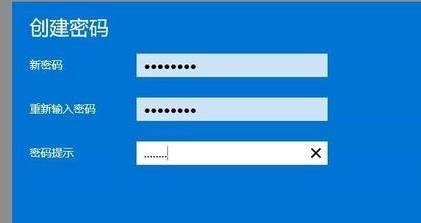
6. Enfin, cliquez sur Terminer pour réussir la configuration.
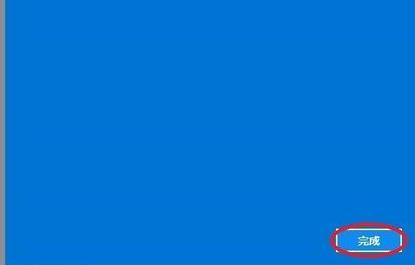
Ce qui précède est l'intégralité du contenu de ce site sur [Comment définir un mot de passe à la mise sous tension Win11]. Pour plus de didacticiels informatiques, veuillez continuer sur faites attention à ce site.
Ce qui précède est le contenu détaillé de. pour plus d'informations, suivez d'autres articles connexes sur le site Web de PHP en chinois!

